Acer TravelMate 5510 User Manual Page 1
Browse online or download User Manual for Unknown Acer TravelMate 5510. Acer TravelMate 5510 Guía del usuario [tr]
- Page / 109
- Table of contents
- BOOKMARKS
- TravelMate Serie 5510/5210 1
- Instrucciones de seguridad 3
- Advertencias 4
- Reparación del producto 5
- Sustitución de la batería 5
- Ambiente de utilización 6
- Dispositivos médicos 7
- Vehículos 7
- Llamadas de emergencia 8
- Busque su comodidad 10
- Cuide la vista 10
- Primero lo más importante 12
- Cuidados del ordenador 13
- Cuidados del adaptador de CA 13
- Cuidados de la batería 14
- Limpieza y mantenimiento 14
- Contenido 15
- Índice 90 18
- Acer Empowering Technology 19
- (para modelos seleccionados) 20
- Acer eLock Management 21
- Empowering Technology 22
- Acer ePerformance Management 23
- Acer eRecovery Management 24
- Acer eSettings Management 26
- Acer ePower Management 27
- Estado de la batería 28
- Vista frontal 31
- Vista izquierda 34
- Vista derecha 35
- Vista trasera 36
- Vista de la base 37
- Especificaciones 38
- Indicadores luminosos 42
- Botones de lanzamiento fácil 43
- Panel táctil 44
- Teclas de Windows 47
- Teclas de acceso directo 48
- Teclas especiales 50
- Bloqueo de seguridad 51
- Ajustar el volumen 52
- Launch Manager 55
- Norton AntiVirus 56
- Preguntas frecuentes 57
- La impresora no funciona 59
- CD de recuperación 60
- Asistencia técnica 61
- Acer Arcade 62
- Control remoto de 48 botones 63
- Funciones remotas 64
- Configuración 66
- Controles de Acer Arcade 67
- Teclado virtual 68
- Modo fondo 68
- Editar imágenes 70
- Instantánea 72
- Editar video 72
- TV grabada 74
- Programar grabaciones 75
- Guía de programación 75
- Buscar programa 75
- Configuración de la TV 75
- Configuración de grabación 76
- Configuración de la guía 76
- Producir DVD 77
- Desconexión del escritorio 78
- Desplazamientos 78
- Transporte a casa 79
- Viajes con el ordenador 80
- Viajes internacionales 81
- Opciones de seguridad 82
- Definición de las contraseñas 83
- Opciones de expansión 84
- Infrarrojos rápidos (FIR) 85
- Universal Serial Bus (USB) 86
- Puerto IEEE 1394 86
- Ranura para tarjeta PC 87
- ExpressCard 88
- Instalación de memoria 89
- La utilidad BIOS 90
- Secuencia de arranque 90
- Contraseña 90
- Uso del software 91
- Administración de energía 92
- Cambiar la contraseña 95
- Resolución de problemas 96
- Avisos de seguridad y normas 98
- Notas acerca del Módem 99
- Macrovision 100
- Unión Europea (UE) 101
- Lista de países aplicables 102
- (RSS-210) 104
- Declaration of Conformity 105
Summary of Contents
TravelMate Serie 5510/5210Guía del usuario
xEl uso incorrecto del ordenador puede provocar la aparición del síndrome del túnel carpiano, tendinitis, tenosinovitis u otras dolencias óseomuscular
82EspañolDeclaración de conformidad LÁSERLa unidad de CD o DVD utilizada con este ordenador es un producto láser. La etiqueta de clasificación de la u
83EnglishEspañolAviso sobre normas aplicables a dispositivos de radioNota: la siguiente información reglamentaria se aplica únicamente a modelos con L
84Español• EN300 220-1 V1.3.1:2000 (Aplicado a los modelos con 27 MHz teclado/ratón inalámbrico)• EN300 220-3 V1.1.1:2000 (Aplicado a los modelos con
85EnglishEspañolNota: El adaptador Mini PCI inalámbrico Acer implementa la función de diversidad de transmisión. Esta función no emite frecuencias de
86EspañolCanadá - Dispositivos de radiocomunicación de baja potencia exentos de licencia (RSS-210)a Información generalEl funcionamiento está sujeto a
87EnglishEspañolFederal Communications ComissionDeclaration of ConformityThis device complies with Part 15 of the FCC Rules. Operation is subject to t
88EspañolWe, Acer Computer (Shanghai) Limited 3F, No. 168 Xizang medium road, Huangpu District, Shanghai, ChinaContact Person: Mr
89EnglishEspañolRoHS Directive 2002/95/EC on the Restriction of the Use of certain Hazardous Substances in Electrical and Electronic EquipmentLCD pane
90EspañolÍndice memoriaInstalación 71Aacceso a mediosindicador encendido 24Adaptador de CACuidado xiiiAdministrador de ComputadoraNotebooktec
91Españoluso 26– 27pantallaResolución de problemas 39teclas de acceso directo. 30películas DVDReproducción 73PreguntasUbicación para usa
xiPantalla• Mantenga limpia la pantalla.• Mantenga la cabeza más elevada que la esquina superior de la pantalla de modo que los ojos apunten hacia aba
xiiPrimero lo más importanteLe agradecemos que haya elegido el ordenador portátil Acer para satisfacer sus necesidades de informática móvil.Las guíasP
xiiiPara apagar el ordenador, siga uno de los procedimientos siguientes:• Utilice el comando de apagado WindowsHaga clic en Inicio, Apagar equipo, y,
xivCuidados de la bateríaConsejos para cuidar la batería.• Sustituya siempre la batería por otra del mismo tipo. Apague el ordenador antes de quitarla
ContenidoInformación para su seguridad y comodidad iiiInstrucciones de seguridad iiiInformación adicional acerca de seguridad viAmbiente de utilizació
(CD o DVD) 33Bloqueo de seguridad 33Audio 34Ajustar el volumen 34Utilizar las utilidades del sistema 35Acer GridVista (compatible con dos monitores) 3
Transporte a casa 61Preparación del ordenador 61Qué llevarse 62Consideraciones especiales 62Instalación de una oficina en la casa 62Viajes con el orde
Aviso de protección de copyright de Macrovision 82Aviso sobre normas aplicables a dispositivos de radio 83General 83Unión Europea (UE) 83Requisito de
1Empowering TechnologyAcer Empowering TechnologyAcer Empowering Technology facilita el acceso a las funciones que se utilizan más frecuentemente y la
La información de esta publicación puede estar sujeta a cambios periódicos sin obligación alguna de notificar dichas revisiones o modificaciones. Dich
2Empowering TechnologyAcer eDataSecurity Management (para modelos seleccionados)Acer eDataSecurity Management es una herramienta de cifrado de archi
3Empowering TechnologyAcer eLock Management (para modelos seleccionados)Acer eLock Management es una herramienta de seguridad que permite bloquear las
4Empowering TechnologyNota: si pierde la contraseña, no existe ningún modo de restablecerla, salvo reformateando el ordenador portátil o llevándolo a
5Empowering TechnologyAcer ePerformance Management Acer ePerformance Management es una herramienta de optimización del sistema que mejora el rendimien
6Empowering TechnologyAcer eRecovery Management Acer eRecovery Management es una potente herramienta que elimina la necesidad de recuperar discos prop
7Empowering Technology Para obtener más información, consulte "Acer eRecovery Management" en la página 75 en AcerSystem User’s Guide.Nota:
8Empowering TechnologyAcer eSettings Management Acer eSettings Management le permite inspeccionar las especificaciones del hardware, cambiar las contr
9Empowering TechnologyAcer ePower Management Acer ePower Management dispone de una interfaz de usuario sencilla. Para iniciarlo, seleccione Acer ePowe
10Empowering TechnologyEstado de la bateríaPara ver un cálculo aproximado de la vida de la batería en tiempo real en función del uso actual, consulte
11Empowering Technology
iiiInformación para su seguridad y comodidadInstrucciones de seguridadLea atentamente estas instrucciones. Guarde este documento para consultarlo en e
12Empowering TechnologyAcer ePresentation Management Acer ePresentation Management le permite proyectar la pantalla de su ordenador en una dispositivo
13EspañolUn paseo por el ordenador portátil AcerUna vez configurado el ordenador del modo indicado en el póster Para principiantes..., iniciaremos un
14Español2 Pantalla También denominada pantalla de cristal líquido (Liquid-Crystal Display; LCD) es el dispositivo de salida visual del ordenador.3 Te
15EspañolPrimer plano de la vista frontal # Icono Elemento Descripción1 Altavoces Los altavoces izquierdo y derecho proporcionan una salida de audio.2
16EspañolVista izquierda# Icono Elemento Descripción1 Ranura de bloqueo KensingtonConexión para el bloqueo de seguridad de un ordenador compatible con
17EspañolVista derecha # Elemento Descripción1 Unidad óptica Unidad óptica interna; admite CD o DVD.2 Indicador de acceso del disco ópticoSe enciende
18EspañolVista trasera # Icono Elemento Descripción1 Puerto para módem (RJ-11)Conexión para una línea de teléfono.2 Dos puertos USB 2.0 Conexión para
19EspañolVista de la base # Elemento Descripción1 Compartimento del disco duroContiene el disco duro del ordenador (fijado con tornillos). 2 Compartim
20EspañolEspecificaciones Sistema operativo• Windows Vista™ Capable• Windows Vista™ Premium Ready• Windows® XP Professional Original (Service Pack 2)P
21EspañolDimensiones y pesoTravelMate Serie 5510 • 358 (An) x 269 (Pr) x 29,8/33,8 (Al) mm (14,1 x 10,6 x 1,17/1,33 pulgadas)• 2,92 kg (6,44 lbs) para
ivAdvertencias• No utilice este producto cerca de agua• No coloque este producto en superficies poco estables. El producto podría caerse y sufrir grav
22EspañolComunicaciones• Compatibilidad con Acer Video Conference con VVoIP (Voice and Video over Internet Protocol) gracias a la Acer OrbiCam™ y al t
23EspañolNota: Las especificaciones descritas sólo se proporcionan a modo de referencia. La configuración exacta del PC depende del modelo comprado.Se
24EspañolIndicadores luminososEl ordenador dispone de varios indicadores de estado de fácil lectura:Los indicadores del panel frontal son visibles aun
25EspañolBotones de lanzamiento fácilHay varios botones de lanzamiento fácil ubicados convenientemente. Son los siguientes: correo, explorador Web, Em
26EspañolPanel táctilEl panel táctil integrado es un dispositivo señalador que detecta el movimiento en su superficie. Esto significa que el cursor re
27Español• Utilice el botón central de desplazamiento en 4 direcciones (3) para desplazarse hacia arriba, abajo, izquierda o derecha en una página. Es
28EspañolTecladoEl teclado tiene teclas de tamaño estándar y un teclado numérico integrado, teclas de cursor separadas, teclas Windows y de bloqueo, y
29EspañolLas funciones del teclado numérico integrado son idénticas a las del teclado numérico de un ordenador de sobremesa. Este teclado tiene caract
30EspañolTeclas de acceso directoEl ordenador utiliza teclas de acceso directo o combinaciones de teclas para acceder a los controles más utilizados c
31Español<Fn> + <↑> Subir el volumen Sube el volumen.<Fn> + <↓> Bajar el volumen Baja el volumen. <Fn> + <→> Aumen
vNota: Asimismo, la pata de conexión a tierra ofrece una protección óptima frente a ruidos inesperados ocasionados por dispositivos eléctricos cercano
32EspañolTeclas especialesLos símbolos de euro y de dólar americano se encuentran en la parte superior central y/o en la parte inferior derecha del te
33EspañolExpulsión de la bandeja de la unidad óptica (CD o DVD)Para expulsar la bandeja de la unidad óptica con el ordenador encendido, pulse el botón
34EspañolAudioEl ordenador dispone de audio de alta definición (High-Definition) de 32 bits y altavoces estéreo integrados.Ajustar el volumenAjustar e
35EspañolUtilizar las utilidades del sistema Nota: Las herramientas del sistema sólo funcionan con Microsoft Windows XP.Acer GridVista (compatible con
36Español Doble (vertical), Triple (principal a la izquierda), Triple (principal a la derecha), o CuádrupleAcer GridVista es compatible con dos monito
37EspañolLaunch Manager Launch Manager permite definir los 4 botones de lanzamiento fácil situados en la parte superior del teclado. Vea la sección &q
38EspañolNorton AntiVirusNorton AntiVirus es un programa antivirus que detecta y repara archivos infectados y protege al ordenador contra cualquier ti
39EspañolPreguntas frecuentes Esta lista describe algunas situaciones que pueden ocasionarse al utilizar el ordenador y proporciona soluciones para ca
40EspañolLa imagen no ocupa toda la pantalla.Cada monitor de ordenador tiene una resolución nativa diferente que depende del tamaño de la pantalla. Si
41EspañolEl puerto de infrarrojos no funciona.Compruebe lo siguiente:• Asegúrese de que los puertos de infrarrojos de los dos dispositivos miren el un
viSeguridad de la línea telefónica• Desconecte siempre todas las líneas telefónicas de la toma de corriente antes de reparar o desmontar el equipo.• N
42EspañolQuiero restaurar la configuración original del ordenador sin los CD de recuperación.Nota: Si la versión de su sistema es multilingüe, el sist
43EspañolAsistencia técnicaGarantía internacional para viajeros (International Travelers Warranty; ITW)El ordenador está respaldado por una garantía i
44EspañolAcer Arcade (para modelos seleccionados)Acer Arcade es un reproductor integrado de músicas, fotos, TV, películas DVD y vídeos.Se lo puede usa
45EspañolControl remoto de 48 botones(para modelos seleccionados)El sintonizador de TV de su Acer (si lo hubiera), tiene un control remoto de 48 boton
46EspañolFunciones remotas# Elemento Descripción1 Live TV Inicia el modo Live TV (TV en vivo)2 Alimentación eléctricaApagado; suspensión (según el mod
47Español*Solamente regiones con teletexto.**Depende del contenido individual del DVD.Búsqueda y reproducción de contenidoHaga clic en un botón en la
48EspañolConfiguraciónHay configuraciones en Acer Arcade que le permiten ajustar el desempeño al ordenador y sus preferencias personales. Para acceder
49EspañolControles de Acer ArcadeAl mirar videoclips, películas o presentaciones de diapositivas en formato de pantalla completa, aparecerán dos panel
50EspañolTeclado virtualCuando se necesite introducir una información de búsqueda, o asignar un nombre a un archivo, DVD o carpeta, puede usar el tecl
51EspañolCineSi el ordenador tiene una unidad de DVD, puede reproducir películas de DVDs y CDs de vídeo (VCDs) usando el recurso Cine de Acer Arcade.
viiDispositivos médicosLa utilización de un equipamiento de de transmisión de radio, incluso teléfonos inalámbricos, puede interferir con el funcionam
52EspañolÁlbumAcer Arcade le permite ver fotos digitales individualmente o como una presentación de diapositivas, a partir de cualquier unidad disponi
53EspañolTransición de presentación de diapositivas define el estilo de transición usado entre las imágenes. Puede elegir entre los modos de transició
54EspañolCapturar video (modelos con TV solamente)Acer Arcade le permite capturar y grabar videoclips a partir de otros dispositivos externos como un
55EspañolMúsicaPara un acceso cómodo a su colección de músicas, haga clic en Música en la página inicial de Acer Arcade para abrir la página inicial d
56EspañolNota: Para información sobre la configuración y el funcionamiento del modo TV de Arcade, consulte el manual de TV separado.Función TV con des
57EspañolProgramar grabacionesPara definir un Programa de grabación de TV, haga clic en Programar, después en Nuevo Programa. En la página que se abre
58EspañolConfiguración de grabaciónLa opción Calidad de la grabación le permite definir la calidad del video grabado a partir de la TV. El seleccionar
59EspañolProducir DVDHacer Arcade ofrece una solución fácil y completa para grabar datos, audio, fotos o vídeos. Ahora puede grabar y compartir cualqu
60EspañolTransportar el ordenador portátilEsta sección proporciona algunos consejos para cuando tenga que desplazarse o viajar con el ordenador.Descon
61EspañolNota: Si el indicador de estado de suspensión está apagado, significa que el ordenador ha entrado en modo de hibernación. Si el indicador de
viiiAmbientes potencialmente explosivosApague el dispositivo al entrar en una zona con un ambiente potencialmente explosivo y siga todos los letreros
62EspañolQué llevarseSalvo que ya tenga algunos componentes en casa, llévese lo siguiente:• Adaptador de CA y cable de alimentación• La Guía del usuar
63EspañolQué llevarseLlévese lo siguiente:• Adaptador de CA• Una o varias baterías de repuesto completamente cargadas• Controladores de impresora si t
64EspañolConsideraciones especialesTenga en cuenta las mismas consideraciones especiales que al viajar con el ordenador. Además, los siguientes consej
65Español• La contraseña de arranque (Password on Boot) protege el ordenador contra usos no autorizados. Para una máxima seguridad, combine esta contr
66EspañolOpciones de expansiónEl ordenador portátil proporciona una completa experiencia informática portátil.Opciones de conexiónLos puertos permiten
67EspañolCaracterística de red integradaPermite conectar el ordenador a una red basada en Ethernet.Para utilizar esta característica de red, conecte u
68EspañolUniversal Serial Bus (USB)El puerto Universal Serial Bus (USB) 2.0 es un bus serie de alta velocidad que permite conectar diferentes periféri
69EspañolRanura para tarjeta PCLa ranura para tarjeta PC Tipo II del ordenador acepta tarjetas PC, que aumentan las posibilidades de uso y expansión d
70EspañolExpressCardExpressCard es la versión más reciente de la tarjeta PC. Se trata de una interfaz más pequeña y rápida que mejora las característi
71EspañolInstalación de memoriaSiga las siguientes instrucciones para instalar memoria:1 Apague el ordenador, desconecte el adaptador de CA (si está c
ixENERGY STAR es un programa del gobierno (sociedad publica/privada) que anima a las personas a proteger el medio ambiente de manera rentable y sin sa
72EspañolLa utilidad BIOSLa utilidad BIOS es un programa de configuración de hardware integrado en la BIOS del ordenador.El ordenador ya está convenie
73EspañolUso del softwareReproducción de películas DVDUna vez instalado el módulo de la unidad de DVD, podrá reproducir películas DVD en el ordenador.
74EspañolAdministración de energíaEste ordenador cuenta con una unidad de administración de energía que controla la actividad del sistema. La activida
75EspañolAcer eRecovery ManagementAcer eRecovery Management es una aplicación que permite realizar una copia de seguridad rápida del sistema y restabl
76Español6 Seleccione el método de copia de seguridad.a Elija Backup to HDD para guardar la imagen de la copia de seguridad en la unidad D. b Elija Ba
77EspañolNota: seleccione 1. Factory default image si desea grabar un disco de arranque que contenga el sistema operativo del ordenador tal como estab
78EspañolResolución de problemasEste capítulo explica cómo resolver los problemas más comunes del ordenador. Si tiene algún problema, lea esta sección
79EnglishEspañolSi sigue teniendo problemas tras aplicar las medidas correctivas, póngase en contacto con su proveedor o con el centro de asistencia a
80EspañolAvisos de seguridad y normasDeclaración de la FCCEste dispositivo ha sido probado y se ha verificado que cumple con los límites para un dispo
81EnglishEspañolCondiciones de funcionamientoEste dispositivo cumple con la Parte 15 de las normas de la FCC. El funcionamiento está sujeto a las dos
More documents for Unknown Acer TravelMate 5510
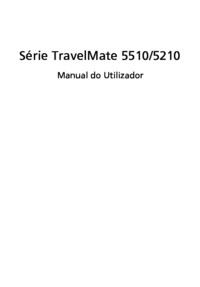
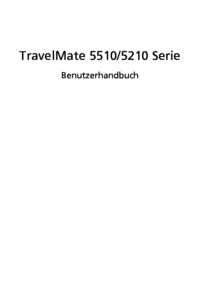
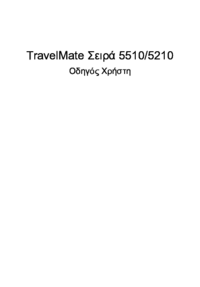
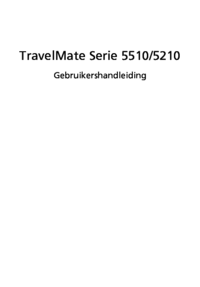
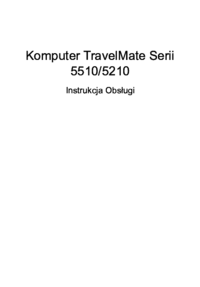
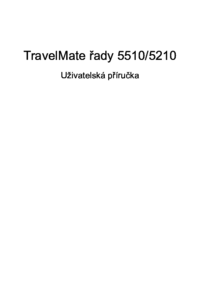
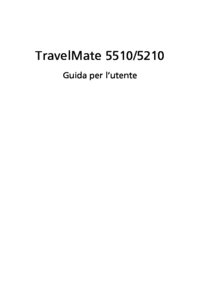
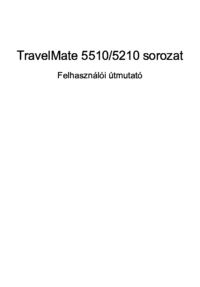


 (65 pages)
(65 pages) (2 pages)
(2 pages) (103 pages)
(103 pages) (13 pages)
(13 pages) (29 pages)
(29 pages) (94 pages)
(94 pages) (2 pages)
(2 pages)
 (27 pages)
(27 pages)







Comments to this Manuals